H.265는 고효율 비디오 코딩(HEVC)으로 알려져 있습니다. 뛰어난 화질을 유지하면서도 더 나은 압축률을 제공하는 최고의 포맷 중 하나입니다. 최대 8K HD 비디오를 처리할 수 있습니다. HEVC 파일이 있다면 어떤 플레이어를 사용해야 부드럽고 완벽하게 재생할 수 있는지 궁금하실 겁니다. 다행히 이 글에서는 여러분이 원하는 최고의 소프트웨어를 제공해 드릴 수 있습니다. 효과적이고 만족스러운 시청 경험을 위해 사용할 수 있는 다양한 HEVC 플레이어와 그 장단점을 함께 소개합니다. 다른 건 필요 없으니, 이 글들을 읽고 최고의 HEVC 플레이어를 찾아보세요. H.265 플레이어.
1. AVAide 블루레이 플레이어: 원본 화질을 위한 최고의 HEVC 플레이어
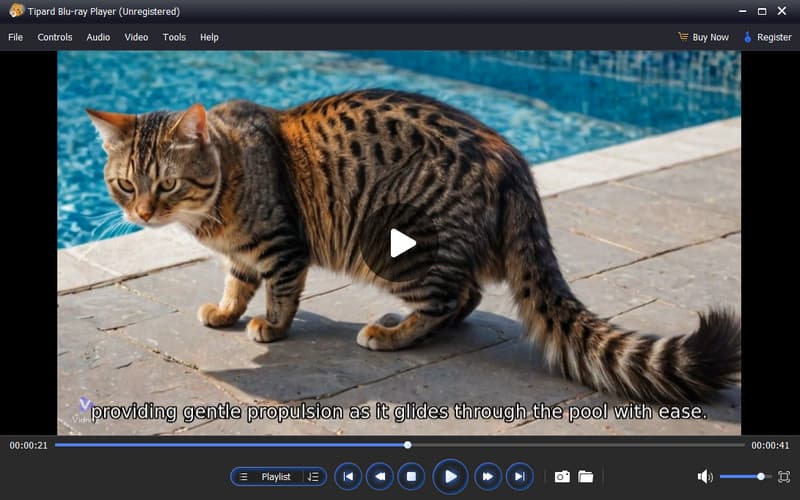
플랫폼: 윈도우와 맥
Windows 및 Mac에서 사용할 수 있는 강력히 추천하는 HEVC 플레이어 중 하나는 다음과 같습니다. AVAide 블루레이 플레이어이 멀티미디어 플레이어는 H.265 비디오를 재생할 때 부드러운 비디오 재생을 제공합니다. 또한, 뛰어난 화질을 제공하여 만족스러운 시청 경험을 선사합니다. 소프트웨어 사용 방법도 간편합니다. 다양한 기능을 통해 파일을 문제없이 재생할 수 있습니다. 프로그램의 스냅샷 기능도 활용할 수 있습니다. 이 기능을 사용하면 콘텐츠를 재생하는 동안 좋아하는 장면을 스크린샷으로 저장할 수 있습니다. 전반적인 재생 제어 기능도 즐길 수 있습니다. 일시 정지, 재생, 다음, 이전, 볼륨 조절 등의 버튼을 쉽게 조작할 수 있습니다. 밝기, 채도, 대비를 조정하고, 자막 트랙을 추가하고, 원하는 언어를 선택하는 등 비디오 품질을 향상시킬 수도 있습니다. 따라서 강력한 HEVC 비디오 플레이어를 찾고 있다면 기기에서 AVAide 블루레이 플레이어를 사용하는 것이 가장 좋습니다.
장점
• 이 소프트웨어는 HEVC 비디오를 뛰어난 화질로 재생할 수 있습니다.
• 사용자 인터페이스가 간단하고 깔끔합니다.
• 다양한 포맷의 비디오를 재생할 수 있습니다.
• 만족스러운 시청 경험을 위해 다양한 기능을 제공합니다.
• 이 프로그램은 Windows 및 Mac 컴퓨터에서 접속할 수 있습니다.
단점
• 더욱 즐거운 기능을 이용하려면 프로그램의 프리미엄 버전을 이용하세요.
2. VLC: 뛰어난 호환성을 갖춘 H.265 플레이어
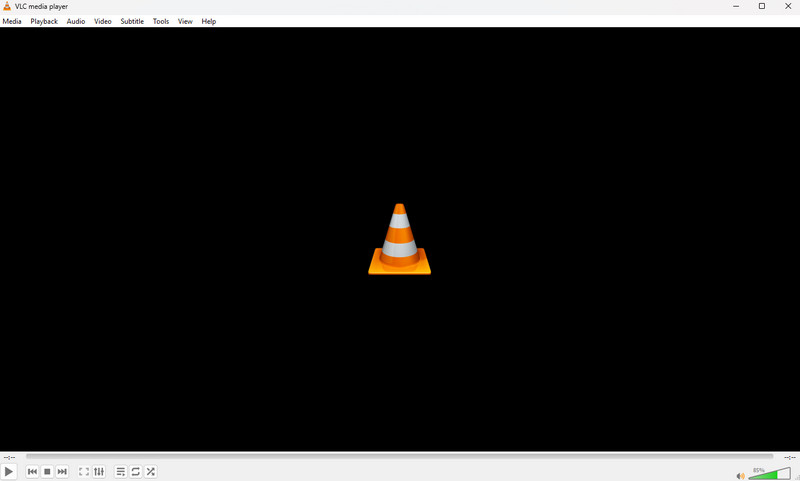
플랫폼: 윈도우와 맥
호환성 문제가 발생하지 않는 안정적이고 무료인 HEVC 플레이어를 원하시면 다음을 사용하는 것이 좋습니다. VLC 미디어 플레이어이 오픈 소스 멀티미디어 플레이어를 사용하면 HEVC 콘텐츠를 원활하게 재생할 수 있습니다. 또한, 소프트웨어의 비디오 열기 방식도 간단합니다. 몇 번의 클릭만으로 비디오를 즐길 수 있습니다. 또한 비디오 재생 환경을 개선하는 몇 가지 기능을 사용할 수 있습니다. 비디오를 자르고, 원하는 화면 비율을 선택하고, 색상을 변경하는 등 다양한 기능을 사용할 수 있습니다.
게다가 이 프로그램을 사용하면 HEVC 외에도 다양한 비디오 형식을 재생할 수 있습니다. MP4, MKV, MOV, WMV 등이 포함되어 있습니다. 유용한 미디어 플레이어이기는 하지만 몇 가지 단점이 있습니다. 사용자 인터페이스가 다소 지루하고, 무료 프로그램에서 기대할 수 있는 고급 기능도 부족합니다. 하지만 H.265 비디오를 효과적으로 재생하는 데는 이 플레이어를 사용할 수 있습니다.
장점
• 다양한 H.265 콘텐츠를 효과적이고 원활하게 재생할 수 있습니다.
• 이 소프트웨어는 다양한 형식의 비디오를 처리할 수 있습니다.
• 다양한 기능을 제공하여 비디오 재생 경험을 향상시킵니다.
• 멀티미디어 플레이어는 무료이며 오픈 소스입니다.
• Mac, Windows, 모바일 기기에서 다운로드할 수 있습니다.
단점
• 사용자 인터페이스가 지루해 보입니다.
• 고화질 비디오를 처리할 수 없습니다.
• 멀티미디어 플레이어가 충돌하는 경우가 있습니다.
3. DivX 플레이어: 부드러운 비디오 재생을 제공하는 HEVC 플레이어
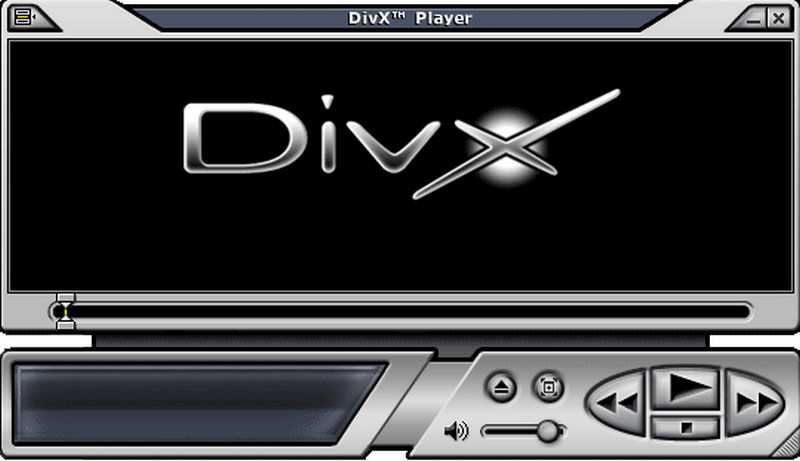
플랫폼: 윈도우와 맥
컴퓨터에서 작동할 수 있는 HEVC 콘텐츠용의 또 다른 훌륭한 비디오 플레이어는 다음과 같습니다. DivX 플레이어이 소프트웨어는 HEVC 파일을 효과적으로 재생하도록 설계되었습니다. 또한, 이 프로그램의 장점은 직관적인 사용자 인터페이스를 제공한다는 것입니다. 원하는 결과를 얻기 위해 필요한 모든 기능을 탐색할 수 있습니다. 또한, 이 프로그램은 간단한 재생 컨트롤을 제공합니다. 다음, 이전, 일시 정지, 재생 등 다양한 기능을 쉽게 사용할 수 있습니다. 원하는 경우 비디오를 확대할 수도 있습니다. 하지만 몇 가지 단점도 있습니다. VLC와 마찬가지로, 사용자 인터페이스가 구식이라 일부 사용자에게는 불편할 수 있습니다. 또한 소프트웨어를 사용하는 동안 오류나 버그가 발생할 수도 있습니다.
장점
• 이 프로그램은 간단하고 원활한 재생을 제공합니다.
• UI를 탐색하기 쉽습니다.
• 재생 컨트롤이 사용하기 쉽습니다.
• 다양한 포맷의 다양한 비디오를 처리할 수도 있습니다.
단점
• 소프트웨어 사용 시 몇 가지 버그가 있습니다.
• 사용자 인터페이스가 오래되었습니다.
• 새로운 기능을 사용하려면 소프트웨어를 업데이트해야 합니다.
4. 5KPlayer: 다양한 코덱을 지원하는 H.265 플레이어
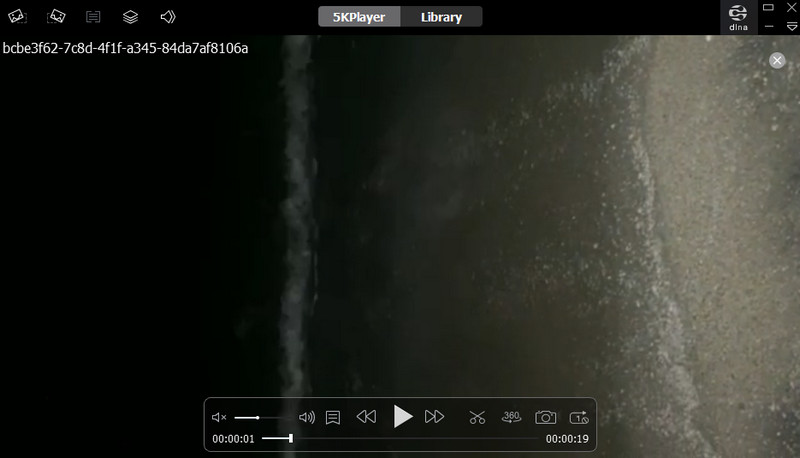
플랫폼: 윈도우와 맥
5K플레이어 컴퓨터에 다운로드할 수 있는 가장 진보된 멀티미디어 플레이어 중 하나입니다. 다른 소프트웨어와 비교했을 때, 더욱 향상된 기능을 제공하여 더 나은 경험을 선사합니다. 또한, 8K 해상도, 안정적인 미디어 플레이어입니다. 이 소프트웨어의 장점은 고급 비디오 플레이어임에도 불구하고 H.265 비디오를 간편하게 재생할 수 있다는 것입니다. 또한, 재생, 일시 정지, 앞으로 감기, 뒤로 감기, 볼륨 조절 등 다양한 재생 컨트롤을 사용할 수 있습니다. 스크린샷 기능도 제공합니다. 이 기능을 사용하면 재생 중에 원하는 장면을 캡처할 수 있습니다. 또한, 비디오 커터 기능을 사용하면 원하는 대로 비디오를 잘라낼 수 있습니다. 이러한 기능을 갖춘 5KPlayer는 컴퓨터에서 사용할 수 있는 최고의 H.265 플레이어 중 하나입니다. 유일한 단점은 리소스를 많이 사용하고 사양이 낮은 컴퓨터에는 적합하지 않다는 것입니다. 구독 요금제 또한 비쌉니다. 하지만 비디오 재생 측면에서는 이 프로그램에서 놀라운 성능을 기대할 수 있습니다.
장점
• 간단한 방법으로 HEVC 비디오를 재생할 수 있습니다.
• 소프트웨어는 다양한 재생 제어 기능을 제공할 수 있습니다.
• 최대 8K 영상을 재생할 수 있습니다.
• 사용자가 재생 목록을 만들 수 있는 라이브러리 섹션이 있습니다.
• 해당 소프트웨어는 자막과 오디오 트랙을 지원할 수 있습니다.
단점
• 고급 미디어 플레이어이므로 리소스를 많이 사용합니다.
• 일부 기능은 찾기 어렵고 접근하기도 어렵습니다.
• 무료 버전에서는 귀찮은 광고가 몇 개 표시됩니다.
• 프로그램의 프리미엄 버전은 가격이 비쌉니다.
물론, HEVC 비디오 플레이어 H.265 파일을 성공적으로 재생하는 데 중요한 역할을 합니다. 부드럽고 완벽한 비디오 재생을 위해 이 글에서 소개하는 10가지 프로그램을 모두 사용하는 것이 좋습니다. 또한, 최고의 화질을 제공하는 강력한 멀티미디어 플레이어를 원하신다면 AVAide 블루레이 플레이어. 필요한 모든 기능을 제공하여 뛰어난 시청 경험을 선사합니다.
Blu-ray, DVD, 4K UHD 및 기타 비디오/오디오 파일을 재생하는 완전한 기능의 멀티미디어 플레이어.



 안전한 다운로드
안전한 다운로드


